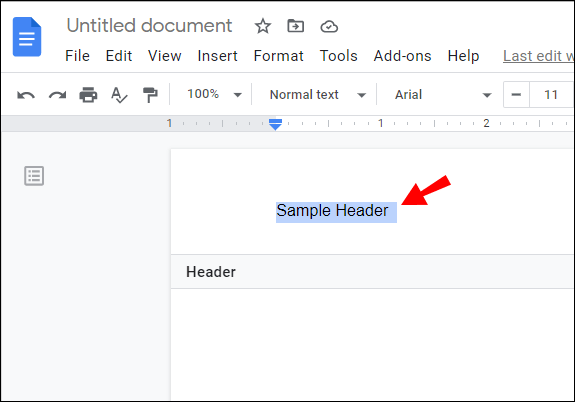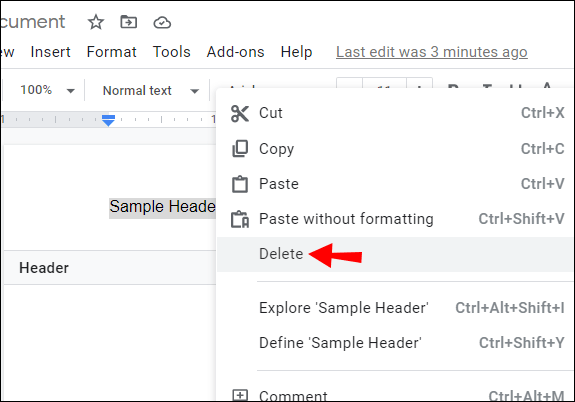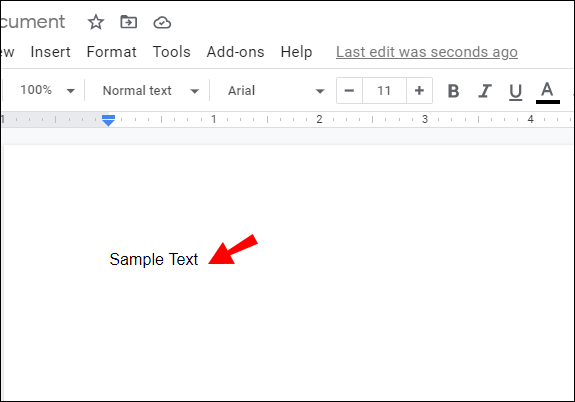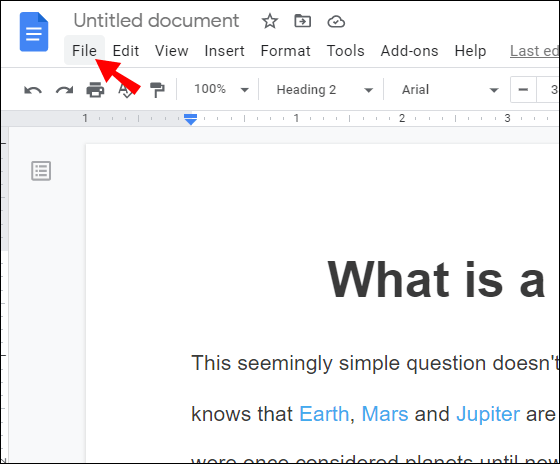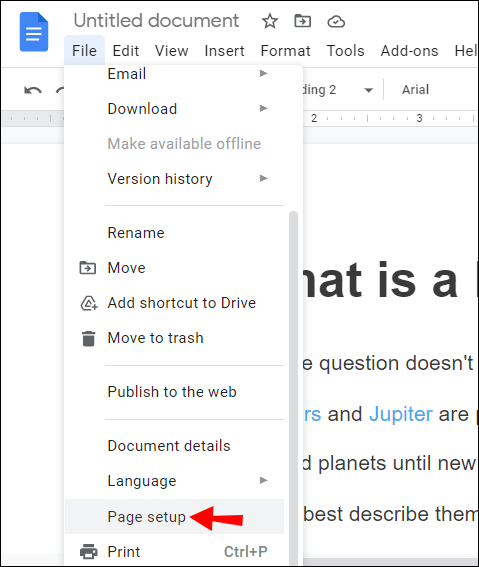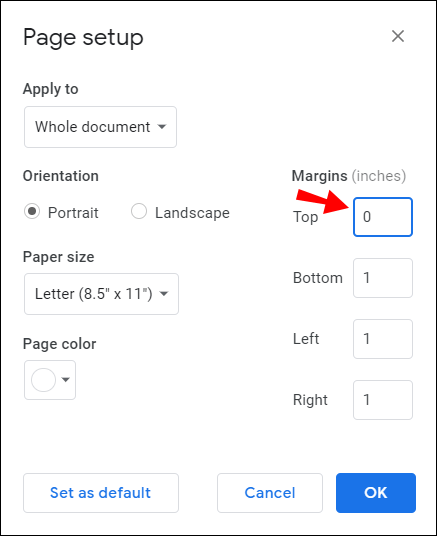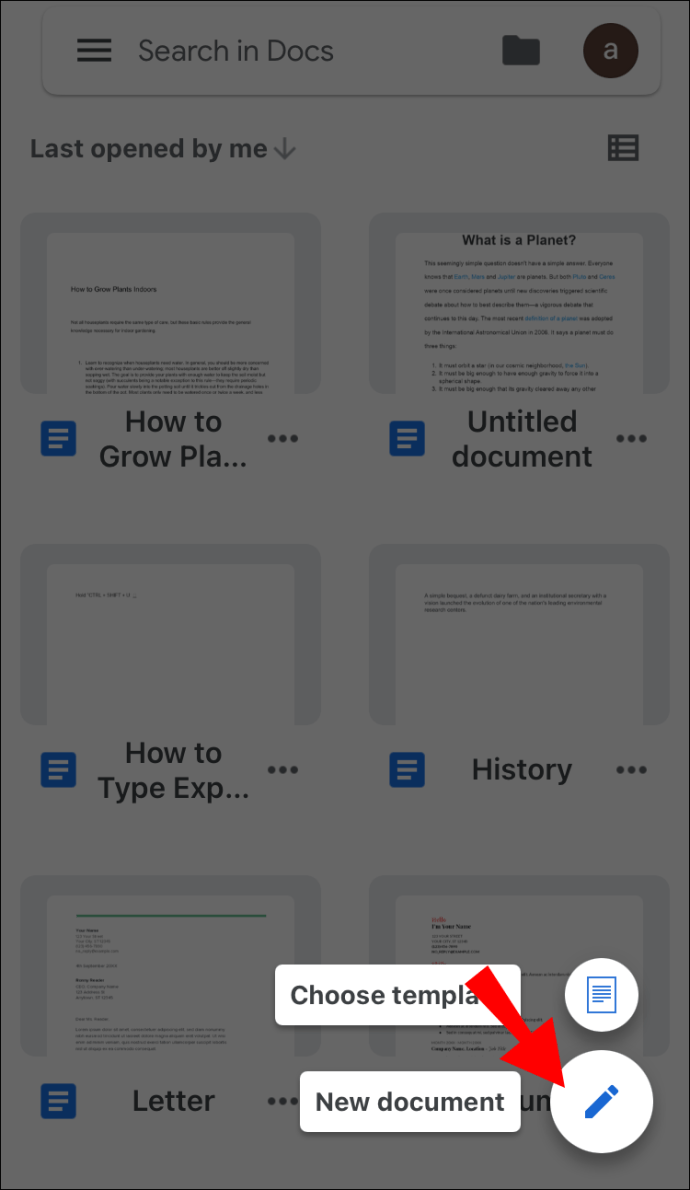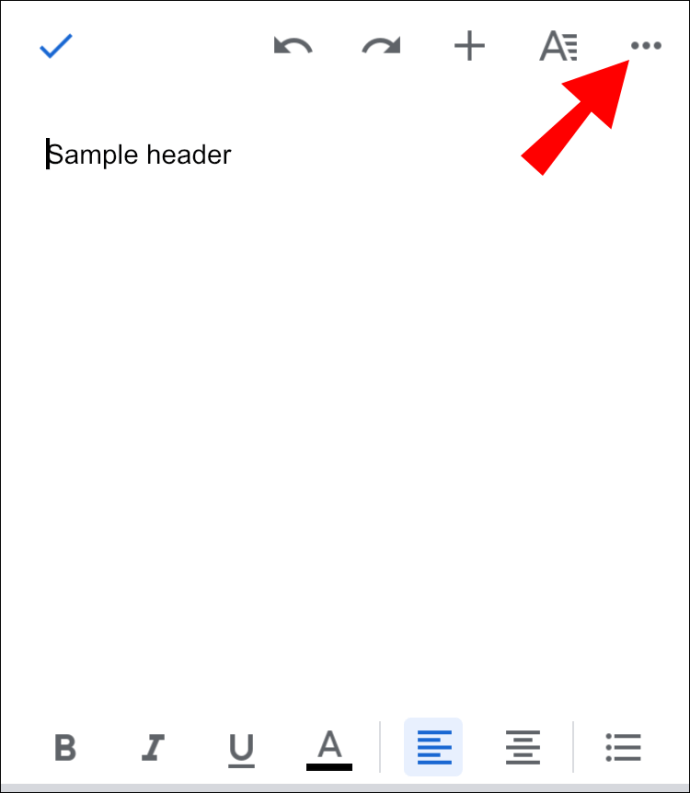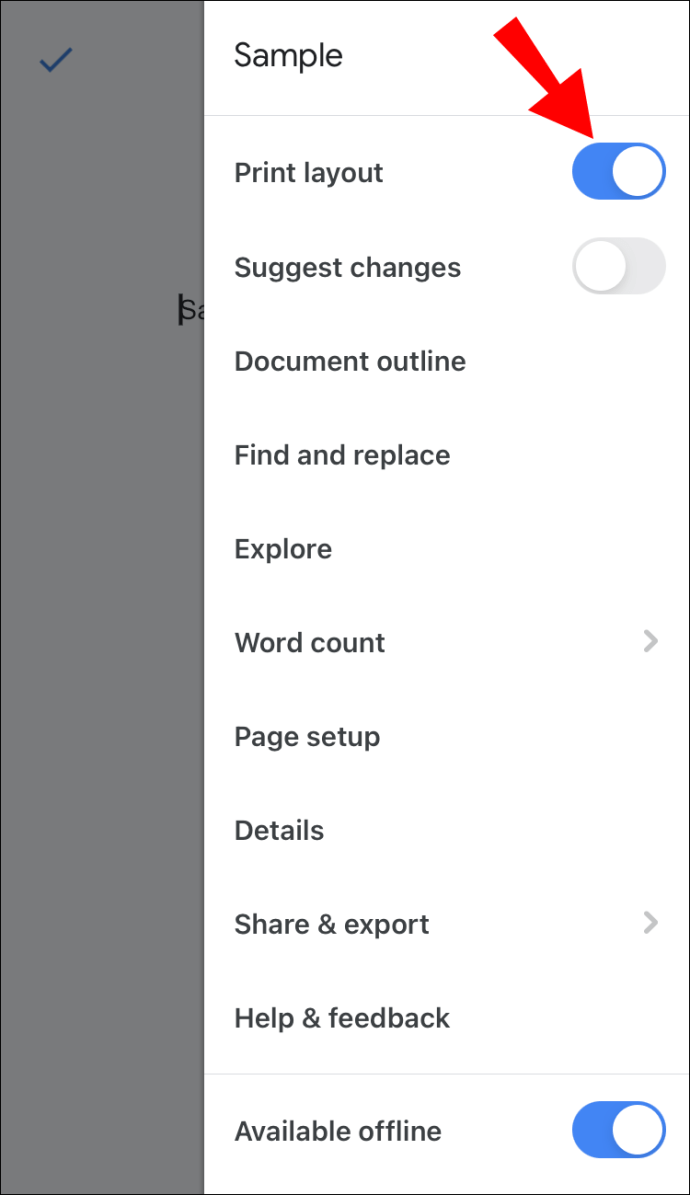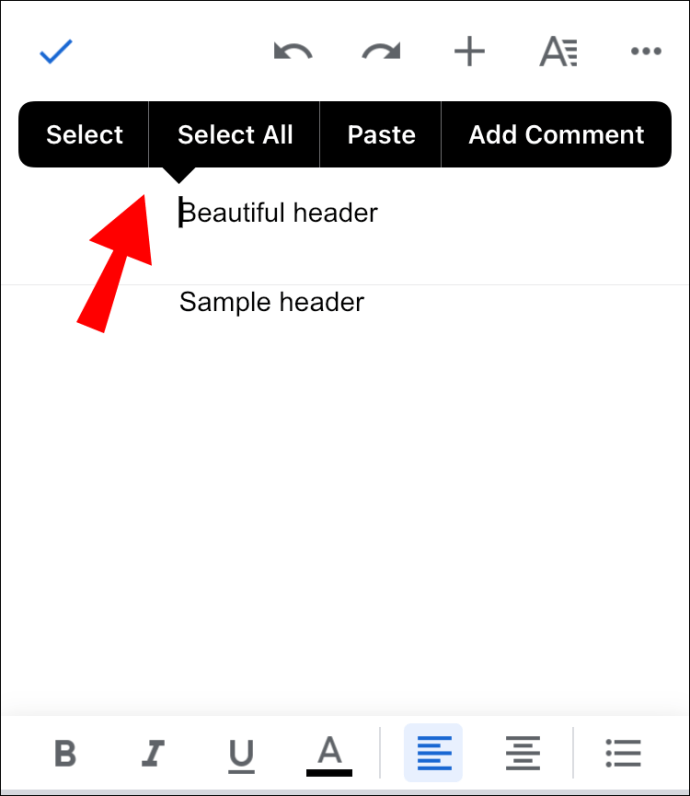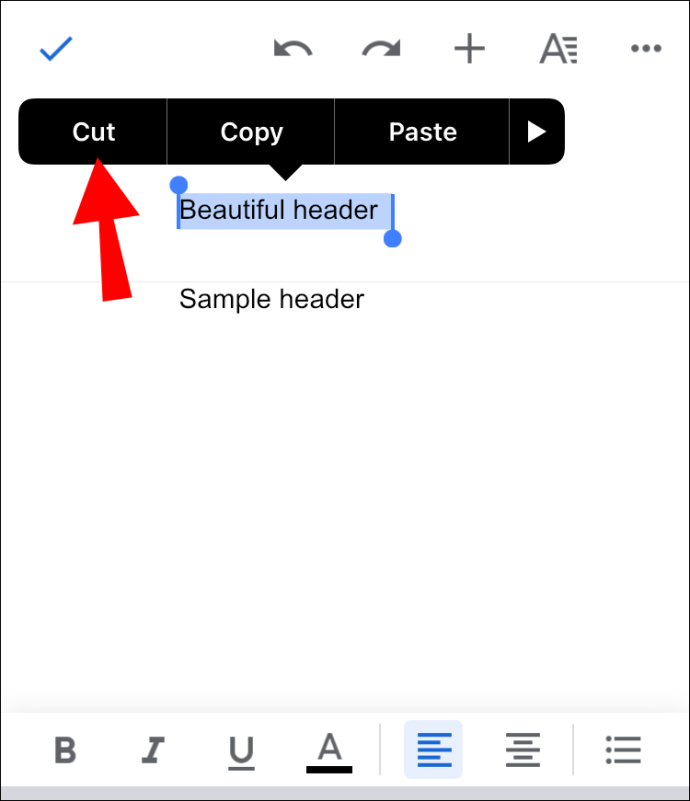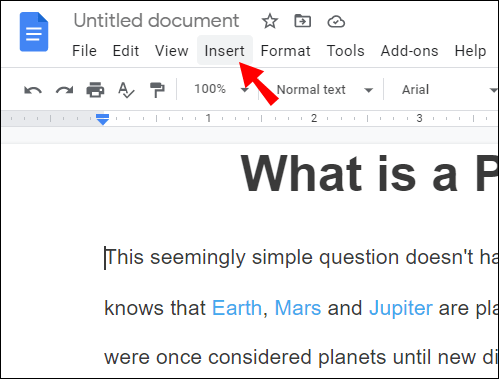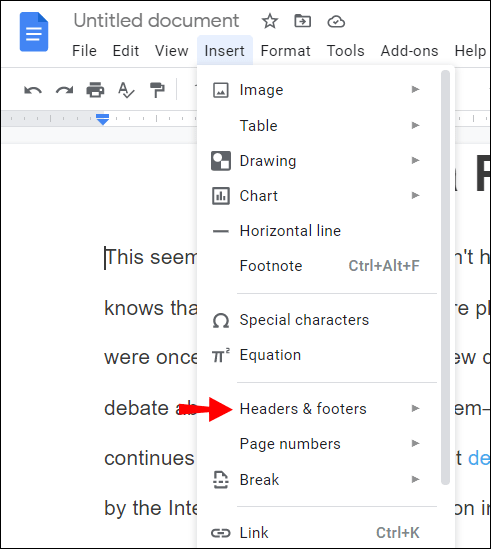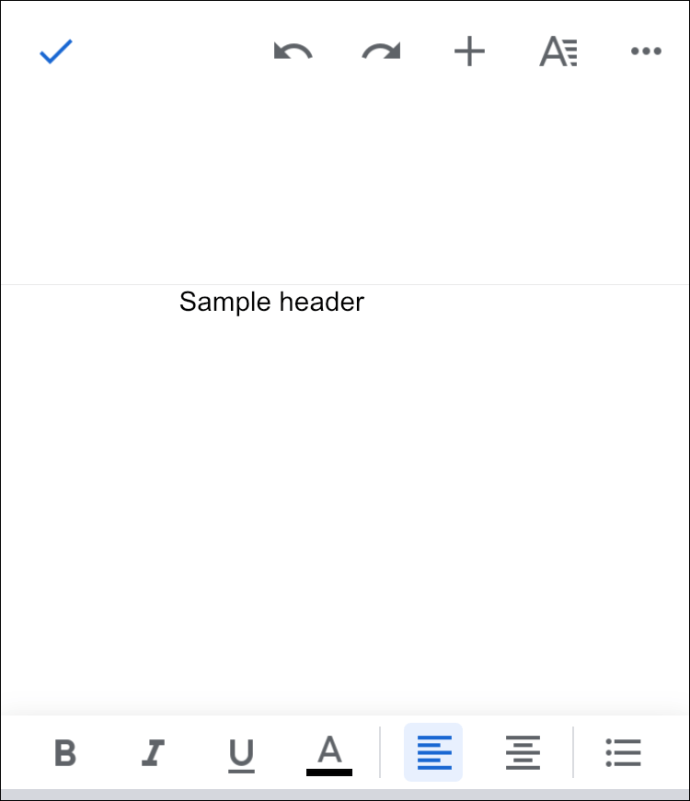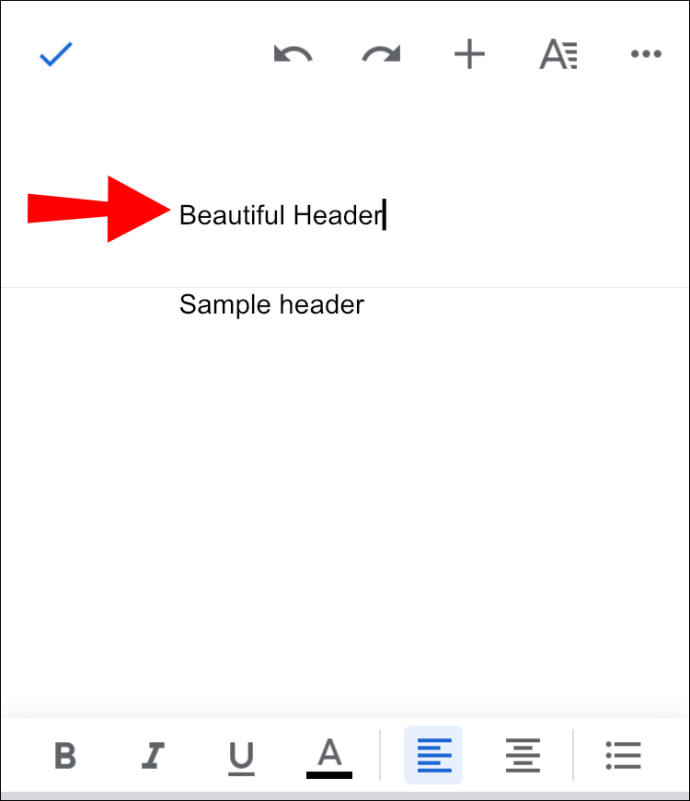Nagłówki i stopki to kluczowe elementy dokumentów Google Docs. Służą do wyświetlania różnych informacji, takich jak tytuły, numery stron, daty, nazwisko autora i inne dane. Wszystko to jednocześnie sprawiając, że Twój dokument wygląda bardziej formalnie i profesjonalnie. Mimo że te funkcje zajmują miejsce na stronie, naprowadzają czytelnika po tekście i sprawiają, że jest on bardziej zrozumiały.

W tym przewodniku pokażemy, jak usuwać i dodawać nagłówki i stopki w Dokumentach Google, a także odpowiemy na kilka dodatkowych pytań dotyczących innych funkcji oprogramowania.
Jak usunąć nagłówki w Dokumentach Google?
Jeśli nagłówki w tekście służą jedynie jako wskazówka w procesie pisania, a już ich nie potrzebujesz, istnieje kilka prostych sposobów na ich usunięcie w ciągu kilku sekund. W następnej sekcji pokażemy, jak usunąć nagłówki z dokumentów na różnych urządzeniach.
Jak usunąć nagłówki w Dokumentach Google na komputerze?
Jeśli chcesz usunąć nagłówki z komputera, wykonaj następujące kroki:
- Otwórz Dokumenty Google i wprowadź tekst, z którego chcesz usunąć nagłówek.
- Kliknij dwukrotnie tekst w nagłówku, aby go podświetlić.
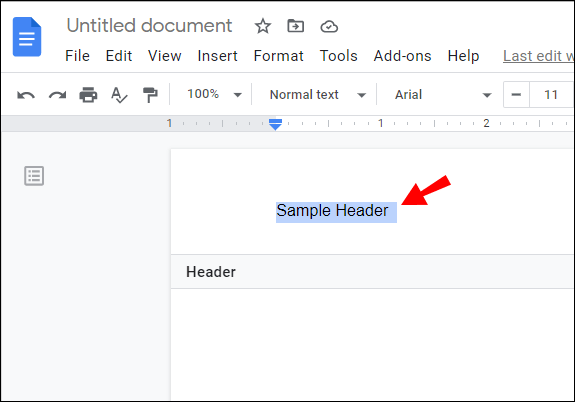
- Usuń zaznaczony tekst.
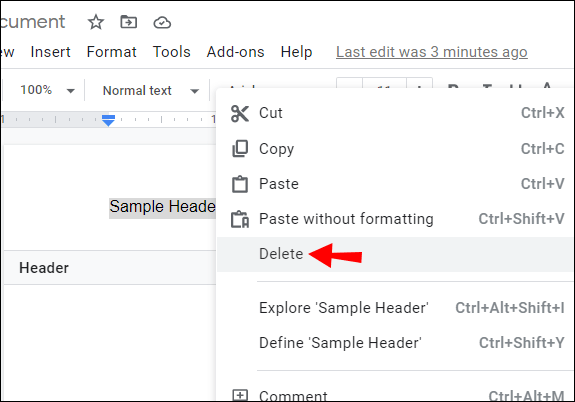
- Kliknij treść tekstu, a nagłówek zniknie.
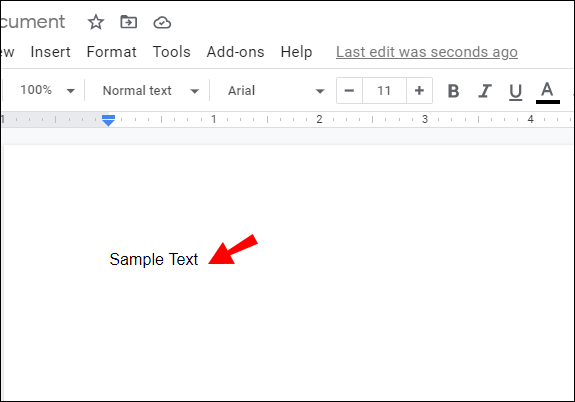
Łatwe, prawda? Jest na to inny szybki sposób:
- Otwórz plik Dokumentów Google.
- Wybierz nagłówek, przeciągając kursor nad tekstem.
- Przejdź do Plik w lewym górnym rogu i przewiń do końca.
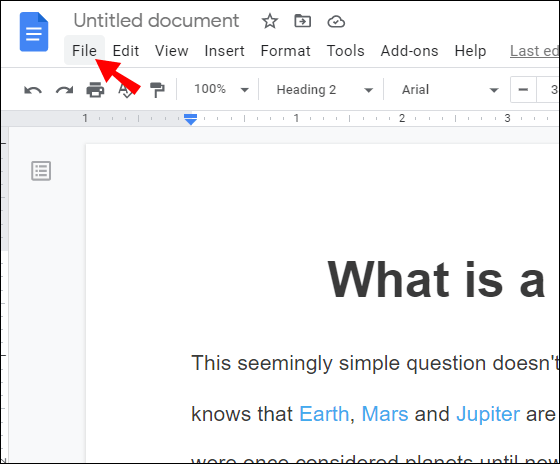
- Wybierz Ustawienia strony, a pojawi się tabela.
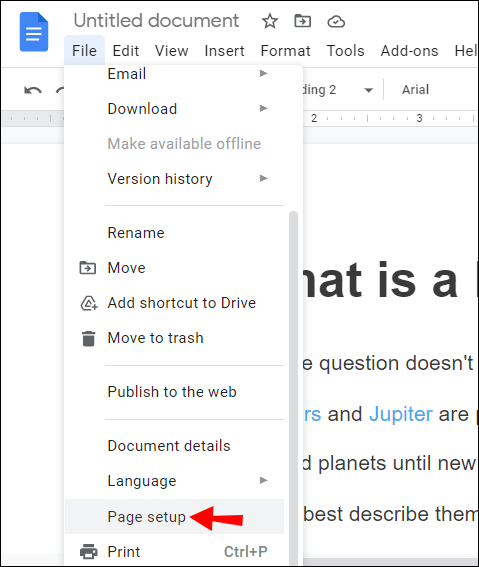
- Przejdź do Margines i ustaw górny pomiar na „0”.
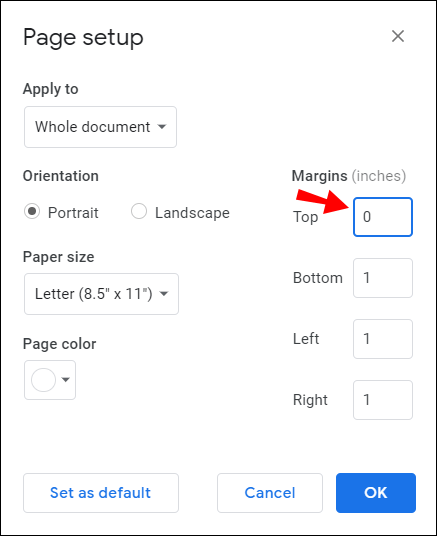
Proszę bardzo, twój nagłówek został skasowany.
Uwaga: Trzecią opcją jest wybranie nagłówka, kliknięcie przycisku Opcje i po prostu wybranie "Usuń nagłówek".
Jak usunąć nagłówki w Dokumentach Google w telefonie?
Jeśli nie wiesz, możesz również uzyskać dostęp do Dokumentów Google na swoim telefonie. Jeśli spieszysz się z edycją tekstu, ale nie masz w pobliżu komputera, proces usuwania nagłówków w telefonie jest nieco inny. Oto jak to się robi:
- Otwórz swój tekst w aplikacji Dokumenty Google.
- Stuknij ikonę pióra, aby rozpocząć edycję.
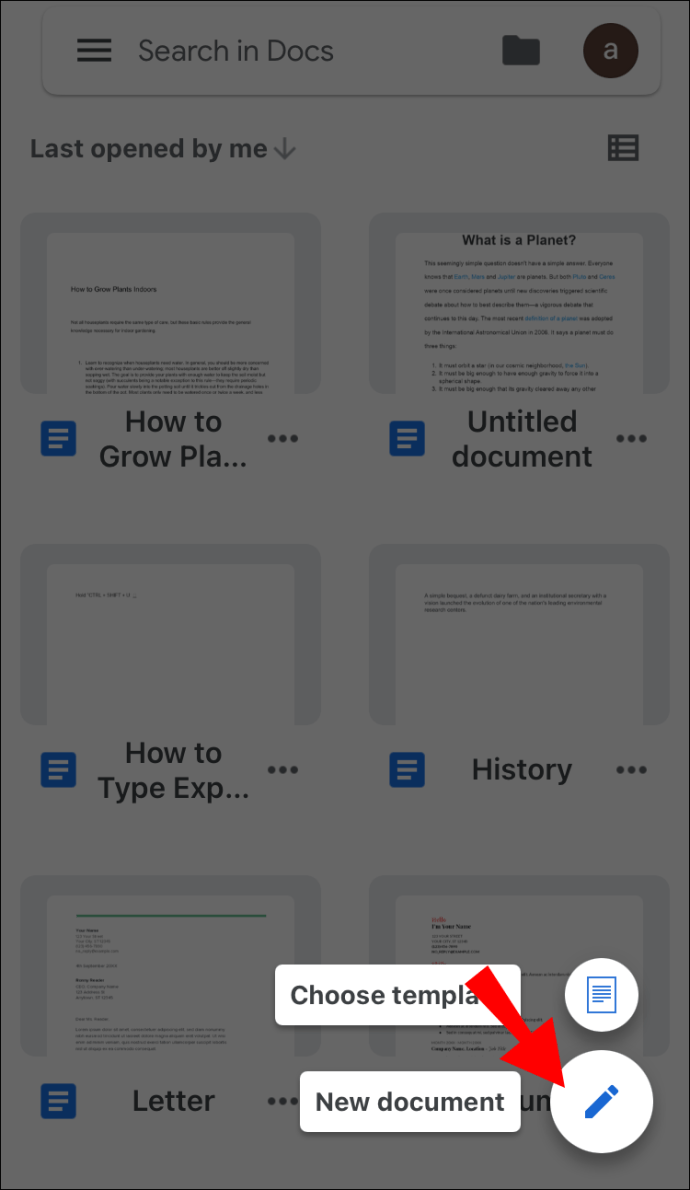
- Stuknij trzy kropki w prawym górnym rogu.
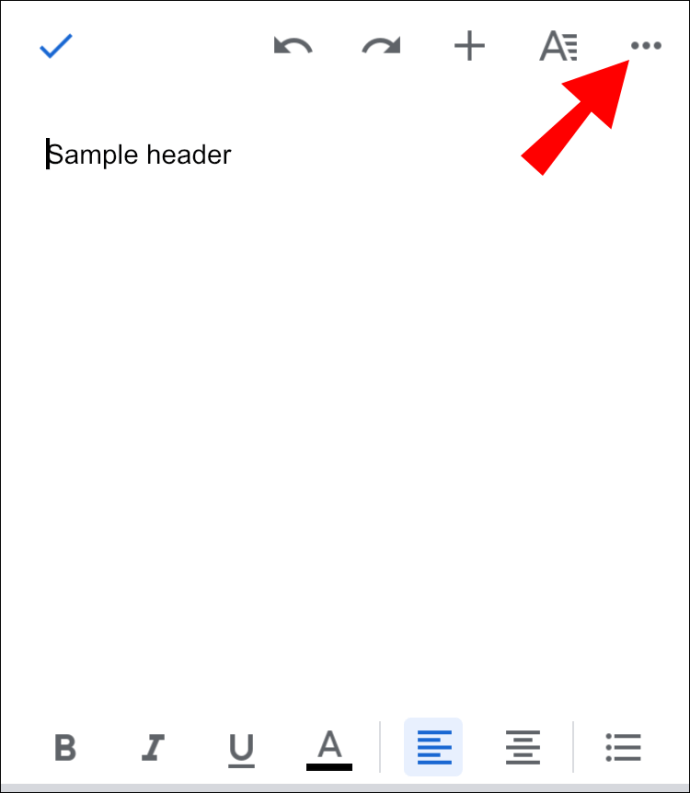
- Przełącz przełącznik obok opcji Układ wydruku.
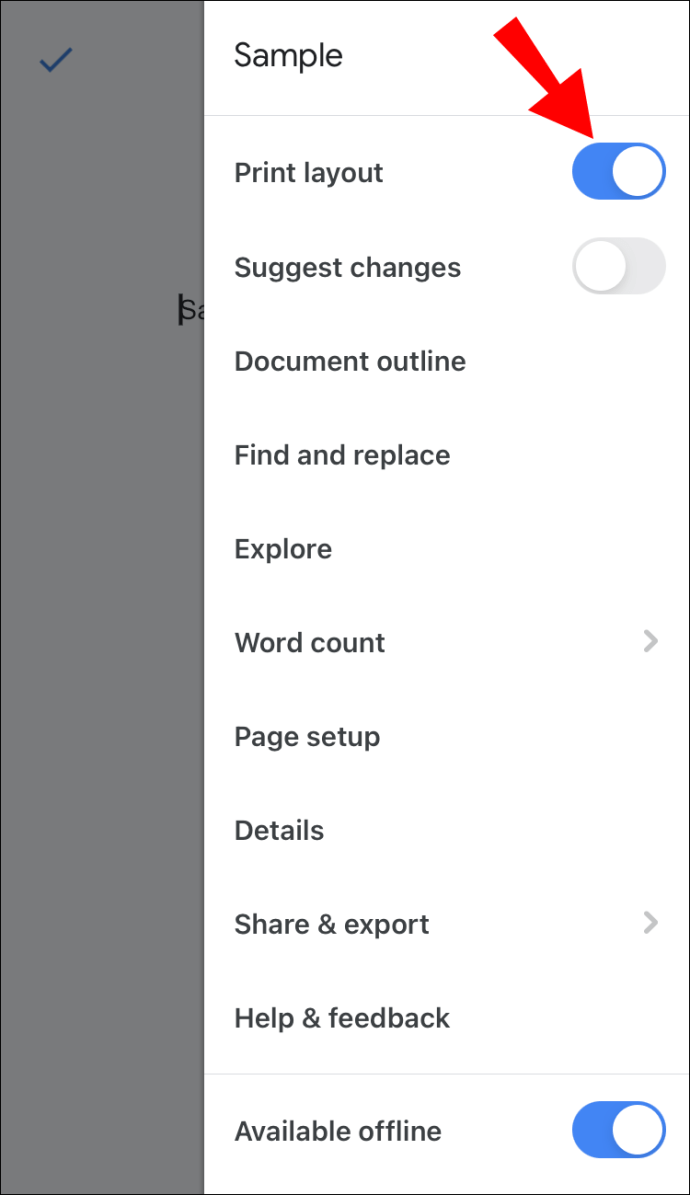
- Dotknij nagłówka, aby zaznaczyć tekst.
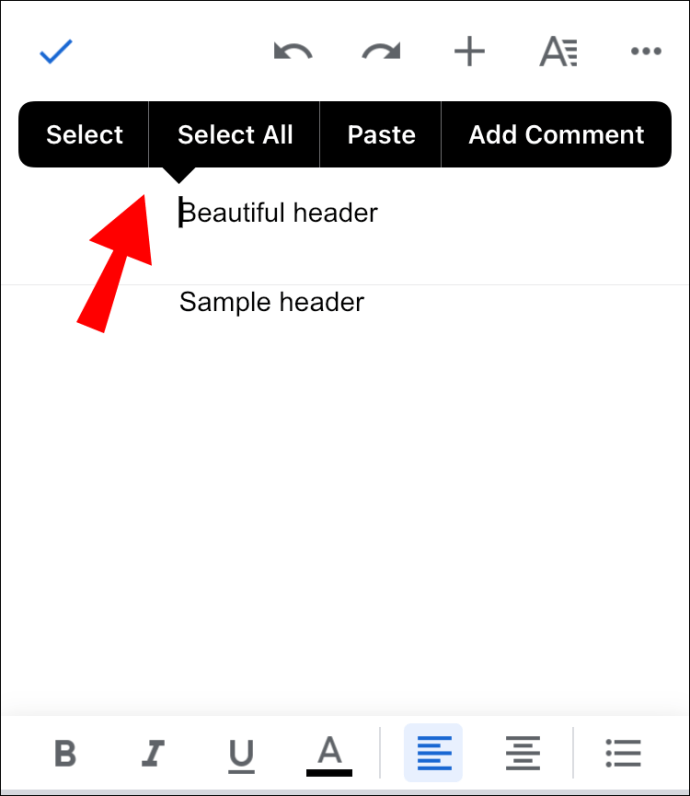
- Wybierz opcję Wytnij, aby usunąć nagłówek.
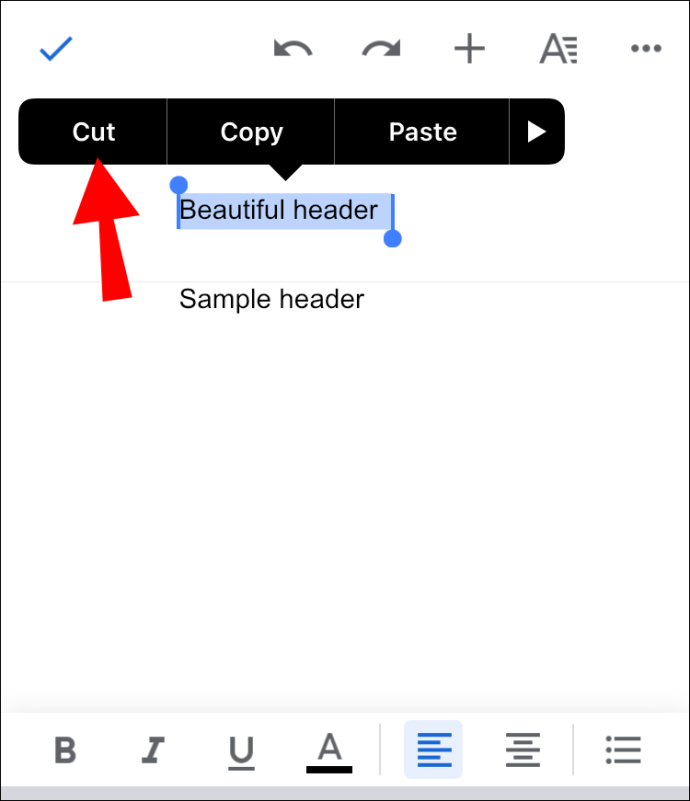
- Stuknij dowolne inne miejsce poniżej, aby zapisać zmiany.
Jak dodać nagłówek lub stopkę?
Proces dodawania nagłówków i stopek różni się nieco od ich usuwania. Jak zapewne już wiesz, nagłówki znajdują się na górze strony, a stopki na dole. Nagłówki są przeznaczone na tytuły, daty i informacje o autorze. Stopki są zwykle używane w przypadku stron, przypisów i dodatkowych informacji.
Nagłówki/stopki można dodawać różnymi metodami, w zależności od urządzenia.
Jak dodać nagłówek/stopkę na swoim komputerze?
Dodawanie nagłówków i stopek jest znacznie prostsze z poziomu przeglądarki internetowej i odbywa się to dokładnie w ten sam sposób:
- Przejdź do Dokumentów Google i otwórz dokument.
- Przejdź do menu i wybierz Wstaw.
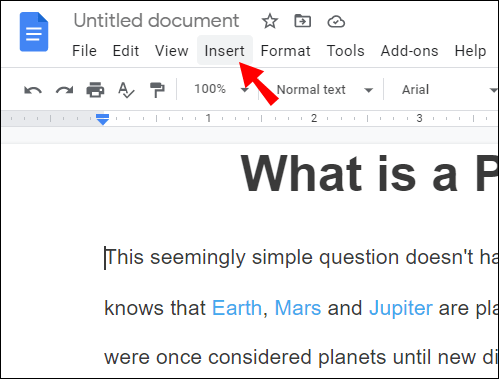
- Znajdź nagłówek i stopkę i wybierz jeden lub oba.
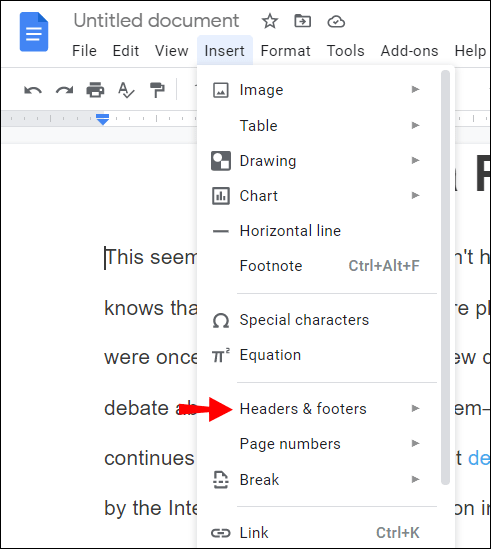
Jak dodać nagłówek lub stopkę w telefonie?
Jeśli pracujesz na telefonie, nadal możesz dodawać nagłówki i stopki w aplikacji, chociaż robi się to inaczej. Oto jak to zrobić:
- Otwórz pierwszą stronę tekstu.
- Stuknij ikonę pióra u dołu strony.
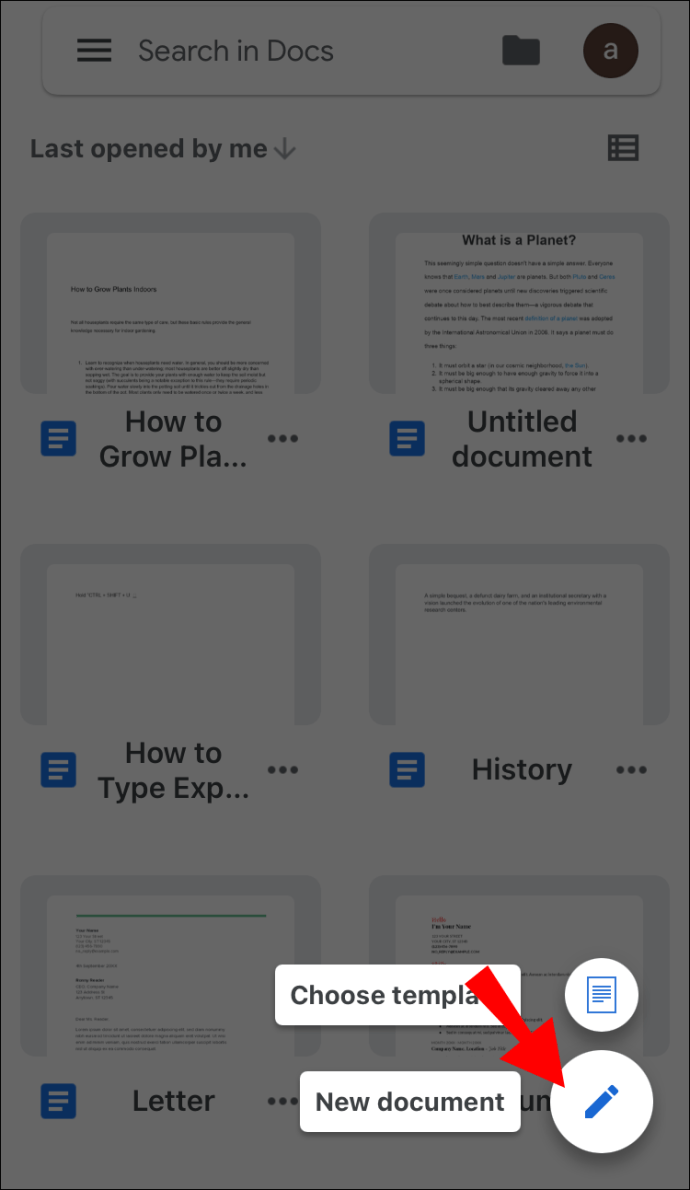
- Przejdź do trzech kropek po prawej stronie ekranu.
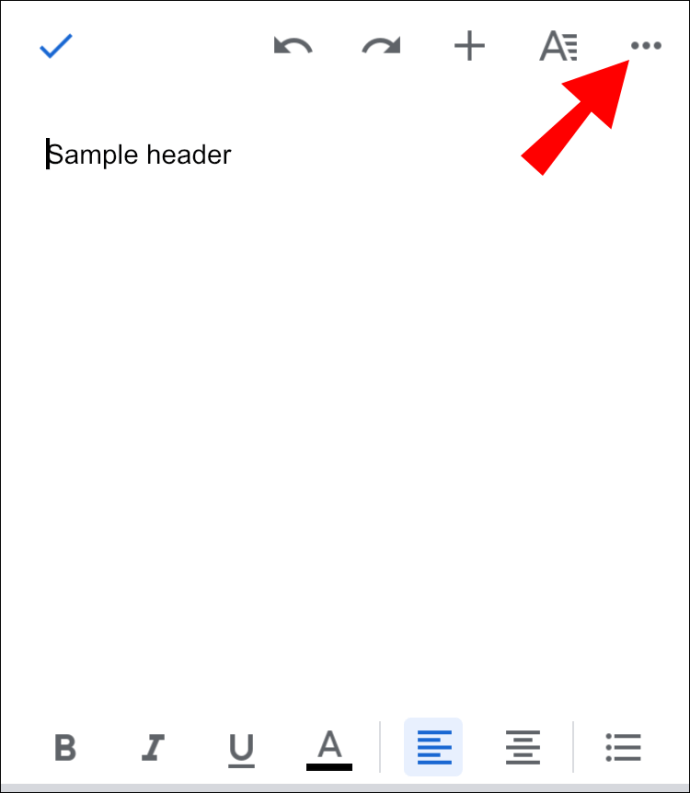
- Włącz przełącznik Układ wydruku, aby zmienił kolor na niebieski.
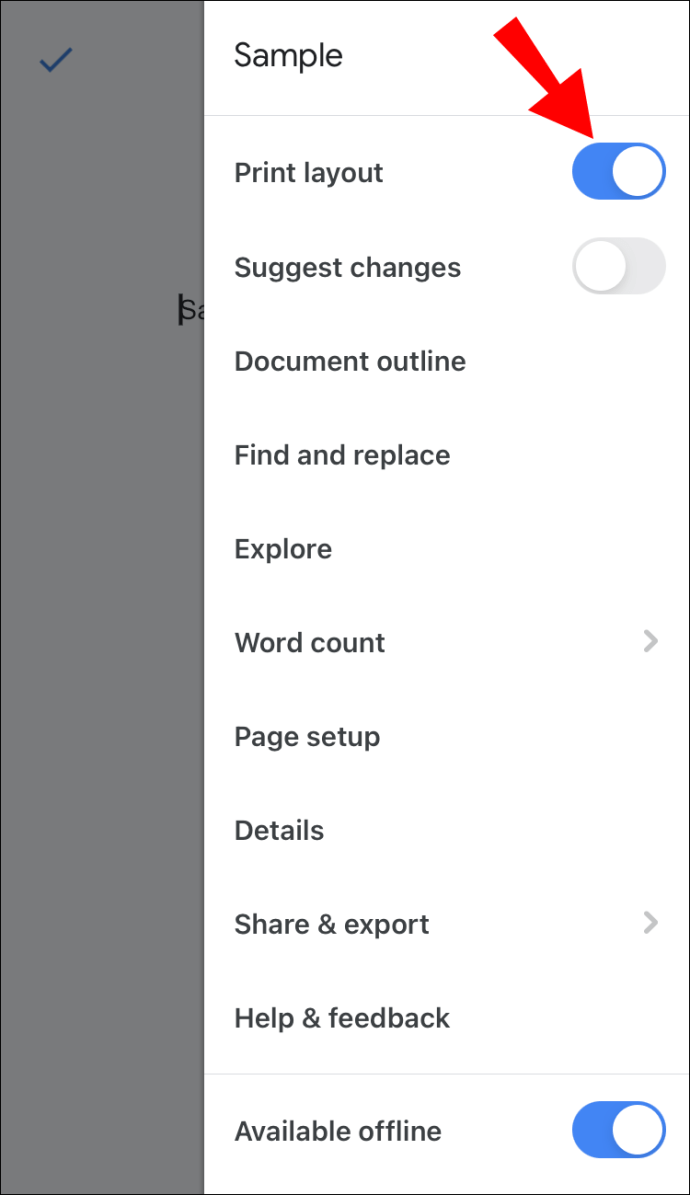
- Wróć do strony i dotknij nagłówka.
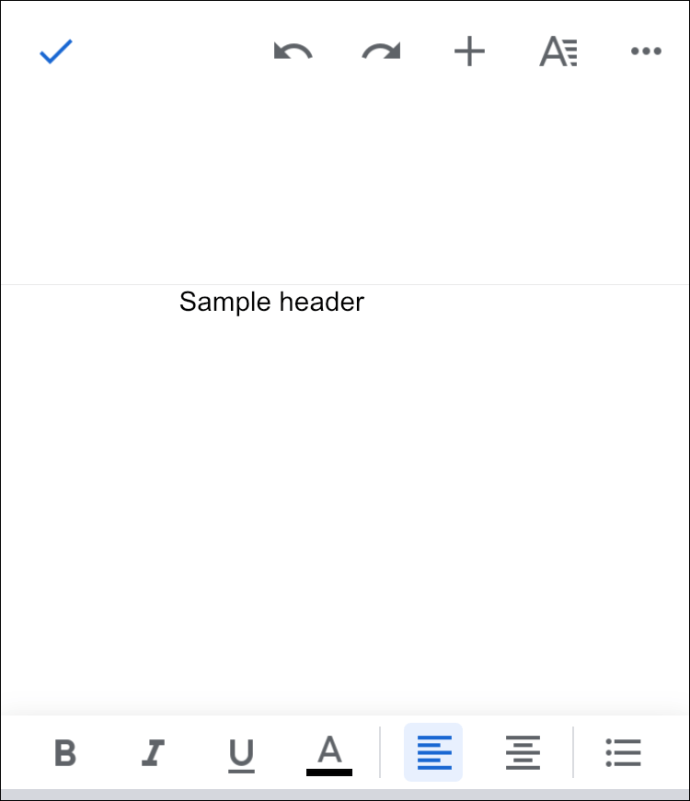
- Wstaw tekst, który chcesz umieścić w nagłówku.
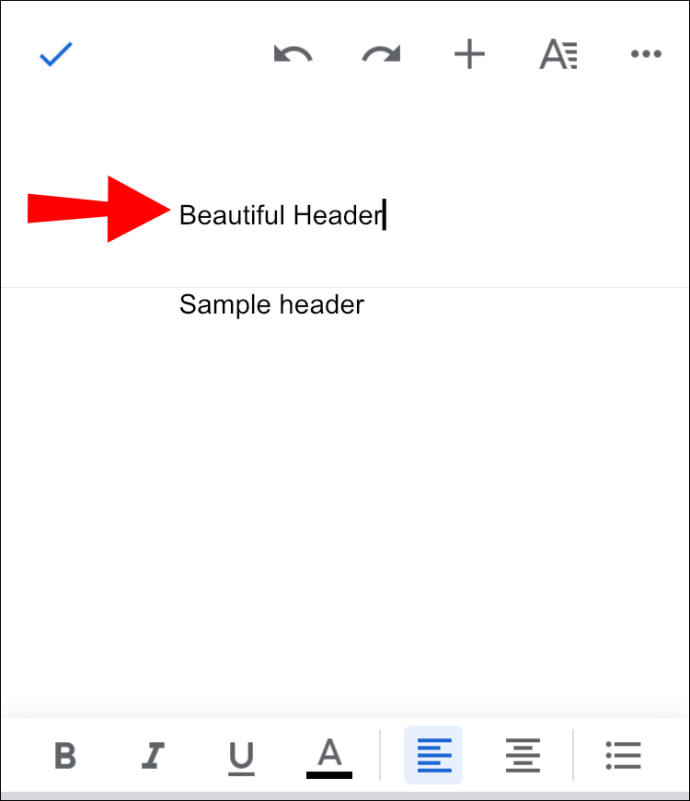
Notatka: Aby dodać stopkę, wykonaj dokładnie te same czynności, z wyjątkiem lokalizacji. Podczas wstawiania stopki dotknij dolnej części strony, a następnie dodaj tekst.
Dostosowywanie nagłówków i stopek
Teraz, po pomyślnym dodaniu nagłówków i stopek do dokumentu, zobaczmy, co jeszcze możesz zrobić, aby jeszcze bardziej zoptymalizować tekst.
- Na pasku formatowania możesz wybierać spośród różnych narzędzi do edycji nagłówka/stopki (czcionka, rozmiar tekstu, kolor, wyrównanie itp.)
- Możesz dostosować swoją pierwszą stronę. Wybierz nagłówek i kliknij „Inna pierwsza strona”. Powoduje to usunięcie nagłówka tylko z pierwszej strony, co może być szczególnie przydatne w przypadku tekstów akademickich.
- Dodaj numery stron — możesz wybrać, czy numery mają być w nagłówku czy stopce, a także możesz zdecydować, która strona będzie numerowana jako pierwsza.
- Jeśli nagłówek/stopka zajmuje zbyt dużo miejsca na stronie, możesz dostosować marginesy. Wystarczy dwukrotnie kliknąć nagłówek/stopkę, a następnie kliknąć Opcje i Format nagłówka/stopki.
- Możesz także używać różnych nagłówków/stopek na stronach nieparzystych lub parzystych. W sekcji Format nagłówka/stopki zaznacz pole „Różne nieparzyste i parzyste”.
Jak widać, istnieje wiele rzeczy, które możesz zrobić, aby dostosować swoje dokumenty w Dokumentach Google.
Dodatkowe często zadawane pytania
Jak usunąć pasek w Dokumentach Google?
Wiedza o tym, jak tworzyć tabele w Dokumentach Google, może być bardzo przydatna. Możesz to zrobić, wstawiając potrzebną liczbę kolumn i wierszy. Jeśli zastanawiasz się, jak usunąć kolumny/wiersze, jest to stosunkowo łatwe.
1. Otwórz plik Dokumentów Google.
2. Kliknij dwukrotnie pasek, który chcesz usunąć.
3. Przejdź do Menu i kliknij Usuń wiersz lub Usuń kolumnę.
Notatka: Jeśli chcesz usunąć całą tabelę, kliknij prawym przyciskiem myszy dowolną komórkę w tabeli. Przejdź do Menu i wybierz Usuń tabelę i to wszystko.
Jak usunąć wszystkie nagłówki w dokumencie?
Jeśli nie wiesz, po usunięciu nagłówka na jednej stronie wszystkie nagłówki w całym dokumencie zostaną automatycznie usunięte. Jeśli go przegapiłeś, wróć do góry, aby dowiedzieć się, jak usuwać nagłówki w Dokumentach Google na wiele sposobów.
Jeśli chcesz usunąć tylko jeden nagłówek, zaznacz go i kliknij „Opcje”, a następnie „Inna pierwsza strona”.
Jak usunąć niechcianą stronę w Dokumentach Google?
Kiedy pracujesz nad większym tekstem, czasami pojawiają się niechciane strony i zaskakują Cię. Istnieje kilka sposobów ich usunięcia i wszystkie są całkiem proste. Oto jak to się robi:
1. Przejdź na koniec strony.
2. Po prostu naciśnij Usuń.
Inną opcją jest użycie niestandardowych odstępów. W sytuacjach, w których po każdym akapicie ustawiane są duże odstępy, może to spowodować powstanie dodatkowej strony. Jeśli tak jest, powinieneś zrobić tak:
1. Udaj się do Format na pasku narzędzi.
2. Znajdź odstępy między wierszami.
3. Kliknij opcję Niestandardowe odstępy.
4. Zmień odstępy między wierszami na zero.
Dość często zdarza się również, że dodatkowe strony są dodawane z powodu wstawionego podziału strony. W takim przypadku po prostu przejdź do Wstaw na pasku narzędzi i usuń podział strony.
Jak usunąć przestrzeń nagłówka?
Ponieważ omówiliśmy już, jak usunąć nagłówki z Dokumentów Google, zobaczmy, jak usunąć również przestrzeń nagłówka. Możesz to zrobić, dostosowując swoje marże.
1. Otwórz plik Dokumentów Google.
2. Kliknij dwukrotnie nagłówek.
3. Następnie przejdź do Opcje i kliknij Format nagłówka.
4. Wpisz rozmiar swoich marginesów.
Ta metoda pomoże Ci usunąć dodatkowe miejsce na nagłówek, którego nie potrzebujesz. Alternatywnie możesz po prostu ręcznie usunąć niechciane miejsce, naciskając przycisk usuwania.
Jak usunąć nagłówek ze strony tytułowej?
Jeśli chcesz usunąć nagłówek tylko z jednej strony, a mianowicie strony tytułowej, oto co powinieneś zrobić:
1. Otwórz pierwszą stronę dokumentu Dokumentów Google.
2. Kliknij dwukrotnie nagłówek, aby go zaznaczyć.
3. Pojawi się opcja „Inna pierwsza strona”.
4. Zaznacz pole.
W ten sposób usunięty zostanie tylko nagłówek pierwszej strony, a wszystkie pozostałe nagłówki pozostaną takie same.
Wydobądź to, co najlepsze z Dokumentów Google
Teraz nauczyłeś się dodawać i usuwać nagłówki i stopki w dokumentach. Co więcej, możesz także usuwać niechciane strony i tabele, a także modyfikować nagłówki i stopki. Gdy poznasz wszystkie niesamowite funkcje, jakie oferują Dokumenty Google, możesz w pełni zoptymalizować swoją pracę. W ten sposób sprawisz, że Twoje dokumenty będą profesjonalne i łatwe do zrozumienia.
Czy kiedykolwiek usunąłeś lub dodałeś nagłówek w Dokumentach Google? Jeśli tak, czy zastosowałeś metody z naszego artykułu? Daj nam znać w sekcji komentarzy poniżej.